压缩包如何加密?7-Zip 是一款开源的文件归档工具,支持多种压缩格式,并提供了对压缩文件进行加密的功能。使用 7-Zip 可以轻松创建和解压 .7z、.zip 等格式的压缩文件,并且可以通过设置密码来保护压缩包中的数据不被未授权访问。
准备工作
确保你的计算机上已经安装了最新版本的 7-Zip。如果没有,请从 7-Zip 官方网站下载并安装。准备好你想要压缩并加密的文件或文件夹。
步骤1:选择文件或文件夹
打开资源管理器(Windows)或相应的文件浏览器,找到你想要压缩并加密的文件或文件夹。在文件或文件夹上点击鼠标右键,会弹出一个上下文菜单。在上下文菜单中,选择“7-Zip”,然后根据你的需求选择:
添加到"文件名".7z - 如果你想使用默认设置快速创建一个7z格式的压缩文件。
添加到压缩包... - 如果你需要更多自定义选项,包括选择压缩格式(如ZIP)、调整压缩级别、设置密码等。
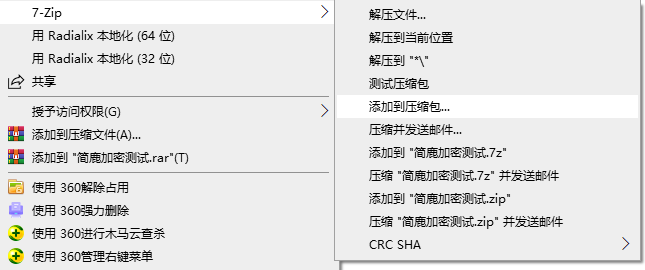
步骤2:设置压缩选项(可选)
如果你选择了“添加到压缩包...”,将弹出一个对话框,在这里你可以配置以下选项:
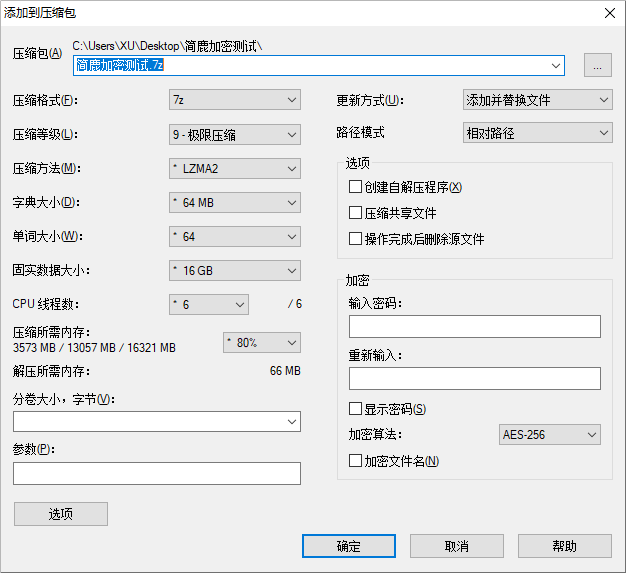
- 压缩级别:选择压缩比与速度之间的平衡。
- 压缩方法:选择压缩算法,例如LZMA或LZMA2。
- 分卷大小:如果需要将大文件分割成多个小文件,可以设置分卷大小。
- 加密方式:选择是否要加密文件列表(这增加了安全性,因为即使知道压缩包内容也无法解密)。
- 密码(两次输入以确认):输入你希望用来加密压缩包的密码。请确保密码足够强,以保证安全性。
步骤3:完成操作
确认所有设置后,点击“确定”开始压缩和加密过程。7-Zip 将会处理所选文件或文件夹,并生成一个加密的压缩包。
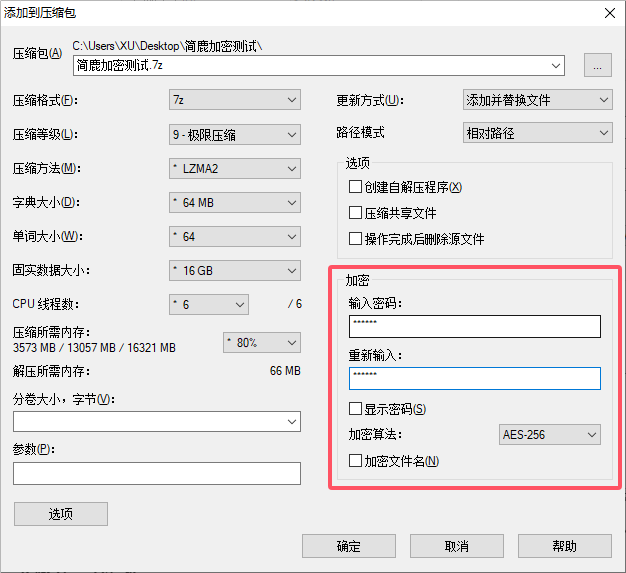
注意事项
- 加密压缩包时使用的密码是唯一的解密钥匙,请务必妥善保管,一旦丢失将无法恢复文件。
- 使用强密码策略,比如包含大小写字母、数字以及特殊字符的组合,可以增加安全性。
- 如果你计划与其他用户分享加密的压缩包,请通过安全渠道单独传达密码信息。同时也需要注意,这种压缩的是 7z 格式,需要使用支持该格式的工具进行打开并解压。
通过 7-Zip 加密压缩包是一个简单而有效的方法来保护敏感数据。按照上述步骤,你可以很容易地创建一个既节省空间又安全的压缩文件。如果你有更多高级需求,7-Zip 也提供了命令行接口和其他高级功能供探索。